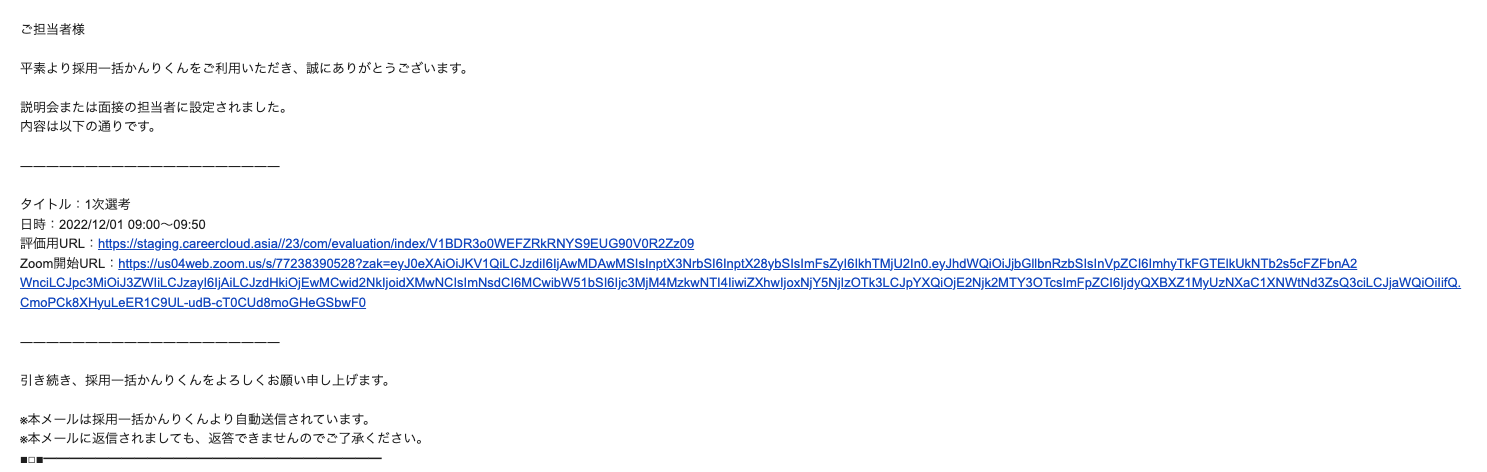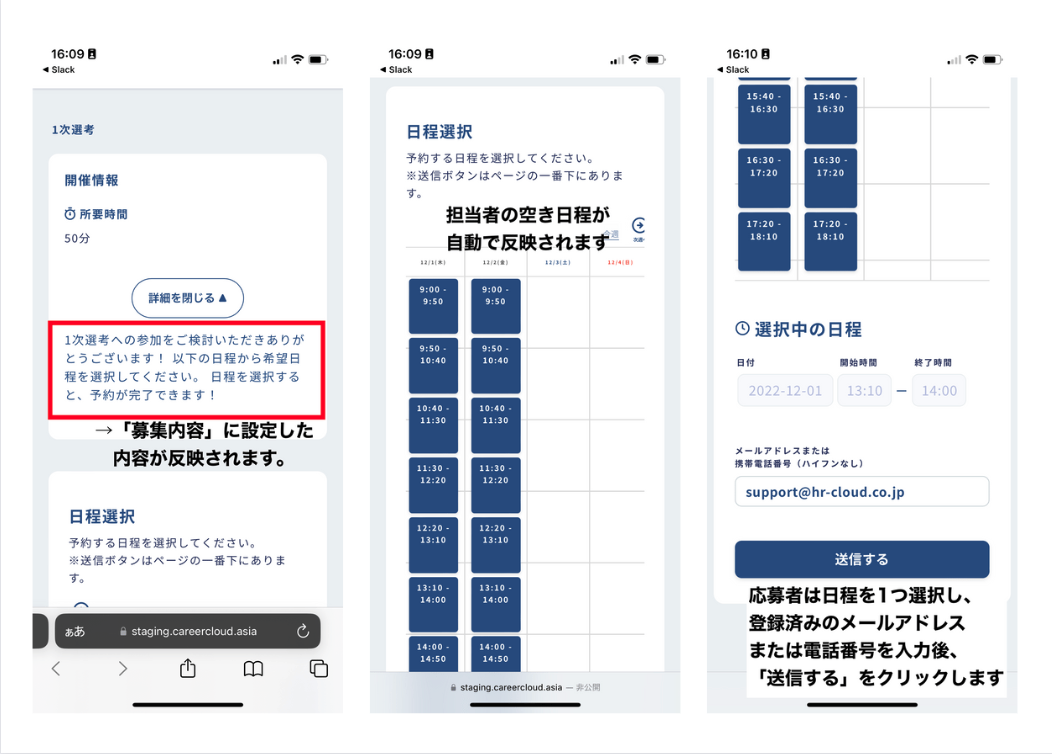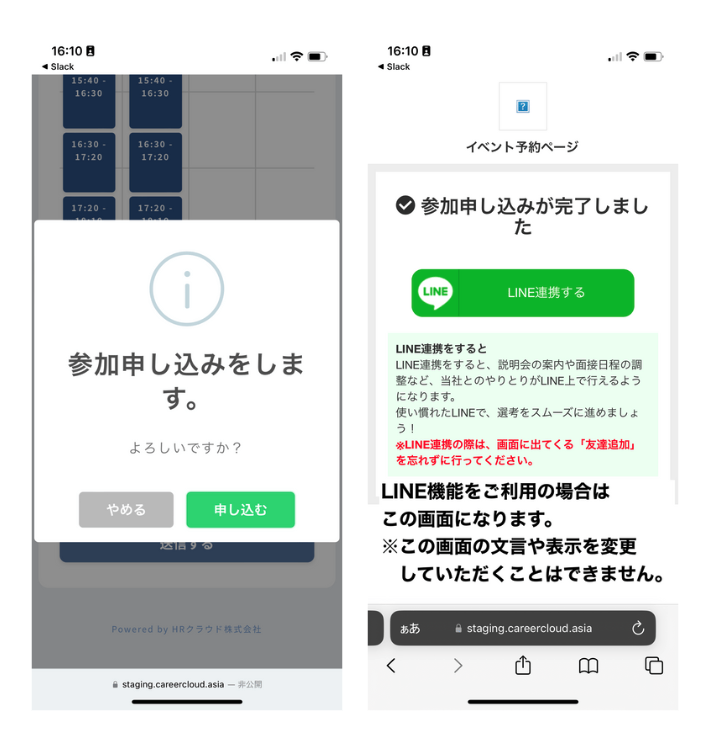【管理画面設定】担当者の空き日程から学生が日程を選択する(日程調整機能)
担当者の空き日程から学生が日程を選択する(日程調整機能)
担当者のGoogleカレンダー / Outlook予定表 / Garoonカレンダーとリアルタイムに連携し、日程候補のリストアップから予定登録、Web会議のURL発行まで、応募者との日程調整を自動化します。
※評価機能を導入いただいている企業様のみご利用が可能です。
主に以下の流れで設定が完了します。
管理画面にて担当者アカウントを作成する
担当者に外部カレンダーとの連携・受付時間帯の設定をしてもらう
管理画面にて、選考段階ごとに予定の詳細を設定する
管理画面にて、担当者ごとに日程調整用のURLを発行し、応募者に案内する
学生側のURL画面について
1. 管理画面にて担当者アカウントを作成する
手順
[ スケジュール管理 ]>[ カレンダー ]>[ 担当者 ]>[ 担当者管理 ]の画面で、担当者・評価者用アカウントを作成するの手順に従い、担当者・評価者用アカウントを作成します。
メールアドレスの設定
担当者アカウントに紐づける担当者のメールアドレスには、連携したい外部カレンダー(Google/Outlook/Garoon)のアカウントメールアドレスを入力してください。
カレンダー連携におけるメールアドレスの一致要件
担当者用画面で実施するカレンダー連携では、以下の3つのメールアドレスが一致している必要があります。
A. 担当者アカウントに設定されているメールアドレス
担当者アカウントに登録されたメールアドレスをもとに、以下の際に、外部カレンダーで設定されている予定などが参照されます。
担当者用画面で表示されるカレンダー
学生や候補者が日程調整用URLを利用する際に参照されるカレンダー
日程が確定した際に予定が登録されるカレンダー
日程調整用URLの主催者は、設定を行った管理者ユーザーが連携している外部カレンダーです。
B. ブラウザでログインしているメールアドレス
担当者のメールアドレスとブラウザでログインしているメールアドレスが一致しない場合、以下のエラーが表示されます。
「カレンダーの表示権限がないため、予定を表示できません」
C. 担当者用画面で外部カレンダーに連携したメールアドレス
このメールアドレスがAと一致していない場合、学生側に表示されるカレンダーには予定が表示されません。その結果、どの日時でも予定が入れられる状態となってしまいます。十分にご注意ください。
2. 担当者に外部カレンダーとの連携・受付時間帯の設定をしてもらう
以下の3点を、上記1で作成した担当者アカウントに案内し、外部カレンダーとの連携および予約受付時間帯の設定を行ってもらいます。
担当者として登録したメールアドレス
1で担当者アカウントに登録したメールアドレスを使用してください。
担当者用URL
「スケジュール管理」>「カレンダー」>「担当者」>「担当者へメール」>「イベント情報」>「評価用URL」から発行したURLを使用してください。
設定手順のヘルプページ
外部カレンダー連携や日程調整設定の詳細な手順については、以下のヘルプページをご参照ください。
注意事項:管理画面のマスター/サブアカウントをお持ちの方も、一度ログアウトし、担当者アカウントでログインして設定を行う必要があります。
3. 管理画面にて、選考段階ごとに予定の詳細を設定する
※こちらの操作を行う場合、事前にご利用のサブアカウントでカレンダー連携をする必要がございます。
【設定手順】
[ スケジュール管理 ]>[ 日程調整機能 ]>[ 設定新規登録 ]にて、選考段階ごとにイベントのテンプレート設定を行います。
学生が対象の選考段階のURLより日程を選択すると、カレンダーに自動生成されるイベントに対してこの画面で設定したイベントの詳細が反映されます。
以下の詳細を設定していきます。
公開ステータス
非公開に設定すると、イベントページが表示できなくなります。
選考段階
日程が確定した際に、学生や候補者を移動させたい選考段階を選択します。【予約】【参加】【合格】と選考段階がある場合、【予約】の選考段階を選択しましょう。
名称
イベント名称を設定します。かんりくん上のカレンダーおよび学生へメール送信する際のイベント名称のメールタグに反映がされます。
イベント所要時間
この選考段階のイベントの所要時間を設定します。
「カスタム設定」を選択すると、1分単位で任意の所要時間に設定できます。
前後の空き時間
上記「イベントの所要時間」の他に、前後で空き時間を設定したい場合に選択できます。
例:イベント所要時間:50分、前後の空き時間:10分 (トータルで60分)
「カスタム設定」を選択すると、1分単位で任意の所要時間に設定できます。
日程候補として提示する曜日と時間帯
担当者の空き時間として、学生に日程選択を許可する時間帯を設定します。
「○曜日に予約を受け付ける」・・・この曜日に予約を受け付ける場合はチェックをします。
「ほかの曜日に適用する」・・・現在設定した時間帯を他の曜日にも反映させたい場合は、対象の曜日をチェックします。
Webミーティング
必要に応じて連携している会議ツールのWebミーティングURLの発行設定を行います。
ここでZoomの設定を行うと、この選考段階のイベントは全て同じZoomユーザーでURLが発行されます。担当者ごとにZoomユーザーを変更したい場合は、日程確定後にURLを発行してください
会場名
会場住所
会場住所の都道府県を選択後、詳細な住所を入力し「地図を表示」をクリックすると、学生や候補者が日程調整時を行う際に、地図が表示されます。
定員
このイベントの定員を設定します。
定員を「0」に設定したら、予約画面では満席表示になります。
募集対象
不参加学生の予約を拒否するにチェックを行うと、「不参加」の予約ステータスのある学生や候補者が日程調整できなくなります。
タグカラー
かんりくんのカレンダー上で表示される予定の色を任意のものに設定できます。
募集内容
日程調整URLの画面上部に表示されます。日程選択にあたって、応募者への注意事項やメッセージ等をご入力ください。
詳細設定
「イベントキャンセル時に学生の選考段階を変更する」は必要に応じて有効にしてください。
キャンセル期限
日程確定後、当日の何日前までシステム上でのキャンセルを許可するか設定します。
参加方式
面接官となる担当者のスケジュールをどう考慮するか設定します。全員の参加を必須とするか、1人のみの参加で問題ないか、を設定してください。具体的な担当者の割り当ては、本設定が完了後に選択が可能です。
全員が参加(全員が空いている日程を表示)・・・本設定後に設定する担当者について、全員が参加できるようスケジュールを調整します
誰か1人が参加(1人以上が空いている日程を表示)・・・本設定後に設定する担当者について、最低1人以上が参加できれば調整可とします。
何時間後から先の日程を提示しますか?
日程調整相手が日程候補を確認するタイミングを基準として、直近何時間を日程候補として表示しないかを設定できます。
何日間分の日程候補を提示しますか?
日程調整相手に表示する日程候補を何日分表示するかを設定できます。少ない日数を設定すると相手に提示できる日程候補がない状態になる可能性が高まります。
予約確定時、イベントに割り当てられてた担当者に通知する
設定をすることで担当者へ自動で以下のようなメールが送信されます。
サンクスメール
学生や候補者が確定日程を選択した直後に送信されます。予約が完了した旨や、キャンセル用のURLを入力しましょう。
キャンセルメール
キャンセル用URLより学生や候補者がご自身でキャンセルされた際に送信されます。再日程調整用のURLを入力していただくとその後の案内がスムーズです。
リマインドメール
確定日程の○日前に、日程のリマインドをするためのメールを設定することが可能です。
紹介会社へのメッセージ
学生が確定日程を選択した直後に、「紹介会社とのやりとり」のチャットに自動的に送信されます。日程が確定した旨を入力しましょう。
最後に[ 登録 ]をクリックし、完了です。
4. 管理画面にて、担当者ごとに日程調整用のURLを発行し、応募者に案内する
上記3で設定した設定内容にて、応募者が日程を選択できるURLを発行します。
URLは担当者ごとに発行することが可能です。
1. 上記3の設定が完了したら、[ スケジュール管理 ]>[ 日程調整機能 ]>[ 設定一覧 ]のメニューをクリックし、設定した際に選択した選考段階の[ URLを作成・閲覧する ]をクリックします。
2. [ URL作成はこちら ]をクリック。
※担当者が表示されていない場合は、各担当者側で必要な設定が完了できていない可能性がございます。
こちらの設定を当該担当者にて対応いただくようご案内ください。
3. ここで画面上で選択した担当者が、このURLから学生や候補者が日程調整を行った際に、確定した日程の担当者として設定されます。 そのため、面接などを担当してもらいたい担当者を選択します。
複数人の担当者を設定すると、A. 複数人全員が空いている予定のみ、もしくはB. そのうち1人以上が空いている予定のみをURLに表示させることが可能です
AもしくはBのどちらにするかは「3. 管理画面にて、選考段階ごとに予定の詳細を設定する」の「参加方式」で選択します。
上記設定後、[ 生成する ]をクリックします。
4. すると、下記のようにURLが生成されます。
このURLから日程調整を行うと、連携されている外部カレンダーや評価用画面にて設定していた日程候補から担当者の空き日程が自動抽出されます。応募者はその日程から希望の日程を選択し、予約を確定することが可能ですので、予約案内の際にはこのURLをご案内ください。
5. 日程が確定すると、
1. 担当者に以下のメールが送信されます(本ページ手順3で「予約確定時、イベントに割り当てられてた担当者に通知する」の設定をしている場合に限る)。
2. 外部カレンダーと連携している場合は、該当のURLに設定されている担当者 に対して、外部カレンダーに予定が登録されます。
3. 学生や候補者に対してサンクスメールが自動送信されます。
学生や候補者が、直接連絡不可に設定されている場合は、サンクスメールは配信されません。
5. 学生側のURL画面について
URLを案内された学生は、下記の画面にて日程を選択・確定します。